Топ 3 начина за прехвърляне на снимки от стария iPhone 8 / X към iPhone Xs / Xs Max / XR
Ако сте планирали да превключите вашия iPhoneX / 8/8 Plus към новия iPhone Xs / Xs Max / XR, има нещо, което трябва да знаете, преди да започнете да използвате новия си iPhone, и как лесно да копирате снимки от стар iPhone в нов iPhone е един от тях. Тази статия ще ви научи на 3 прости начина за прехвърляне на снимки от iPhone към iPhone със или без iCloud или iTunes.

- Част 1: Най-лесният начин за прехвърляне на снимки от стария iPhone към iPhone Xs / Xs Max / XR директно
- Част 2: Синхронизиране на снимки от стария iPhone към iPhone iPhone Xs / Xs Max / XR с помощта на iCloud (необходим Wi-Fi)
- Част 3: Прехвърляне на снимки от стар iPhone към iPhone Xs / Xs Max / XR с помощта на iTunes (загуба на данни)
Част 1: Най-лесният начин за прехвърляне на снимки от стария iPhone към iPhone Xs / Xs Max / XR директно
Прехвърлянето на телефон към телефон Tenorshare е iPhoneкъм софтуер за трансфер на iPhone, базиран на PC / Mac. Тя дава възможност на потребителите на iOS да извършват директен пренос на снимки от iPhone към iPhone, без да използват iTunes или iCloud. Всъщност това е много по-мощно от това. Можете лесно и да премествате почти всичко, включително снимки, контакти, бележки, музика, видеоклипове и т.н. от един iPhone / iPad / iPod в друг. Следвайте стъпките, за да научите как да използвате това инструмент.
Етап 1: Изтеглете, настройте и стартирайте Tenorshare Phone to Phone Transfer във вашия компютър, свържете както старите си, така и новите iPhones към компютъра с два USB кабела. Когато видите интерфейса по-долу, това показва, че са открити и двете устройства. Уверете се, че посоката на прехвърляне на снимки е тази, която искате, преди да кликнете върху „Напред“, за да продължите. Ако не, кликнете върху "Flip", за да промените.
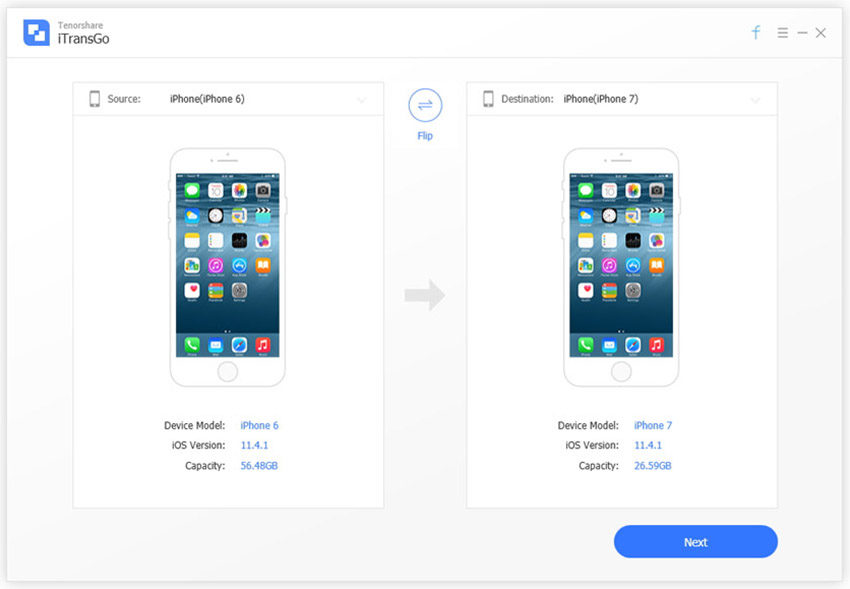
Стъпка 2: Щракнете, за да изберете снимки за прехвърляне и щракнете върху "Стартиране на прехвърлянето". Преди това се уверете, че мястото за съхранение на вашия нов iPhone има достатъчно капацитет, както е показано в дясната страна на интерфейса.

Стъпка 3: Изчакайте Tenorshare Phone to Phone Transfer, за да завършите прехвърлянето на снимки към вашия нов iPhone.

С Tenorshare Прехвърляне на телефон към телефон можемдиректно прехвърляйте снимки от стар iphone на iphone 8 / iphone X в рамките на 1 щракване, без да се притеснявате да премахнете данните от целевото устройство и без Wi-Fi връзка.
Част 2: Синхронизиране на снимки от стария iPhone към iPhone Xs / Xs Max / XR с помощта на iCloud (необходим Wi-Fi).
Ако имате акаунт в iCloud и иматеактивирана функцията за синхронизиране iCloud в стария ви iPhone, нещата ще са много по-лесни за клониране на снимки. Просто трябва да влезете в същия iCloud акаунт в новия iPhone, да го свържете към Wi-Fi и да изчакате всички снимки в iCloud да бъдат клонирани към новия ви iPhone. Но в случай, че не сте направили първата стъпка, ето простата инструкция, която трябва да следвате:
Стъпка 1: В стария си iPhone изберете "Настройки" >> "Потребители" >> "iCloud" >> Снимки. Активирайте „My Photo Stream“.

Стъпка 2: Когато това е направено, свържете вашия iPhone към Wi-Fi. Снимките в стария ви iPhone ще бъдат копирани автоматично във вашия iCloud акаунт.
Част 3: Прехвърляне на снимки от стар iPhone X / 8 към iPhone iPhone Xs / Xs Max / XR с помощта на iTunes (загуба на данни)
iTunes също е полезен инструмент за трансфер на снимкичрез архивиране и възстановяване. Но лошото при iTunes движещите се снимки е, че потребителите не могат да визуализират снимките и нито могат да изберат какво да прехвърлят и какво да не прехвърлят. Освен това, данните във вашия нов iPhone ще бъдат изтрити, ако изобщо има, когато са свързани с iTunes за възстановяване и архивиране. Но ако възстановявате чисто нов iPhone 8/8 Plus / X, който не е активиран, това изобщо няма да е проблем.
Стъпка 1: Свържете стария си iPhone с iTunes. Архивирайте го в iTunes.

Стъпка 2: Настройте вашия нов iPhone, ако той не е активиран. Когато идвате на екрана "Настройване на iPhone", изберете "Възстановяване от iTunes архивиране". (Преминете към стъпка 3, ако вашият нов iPhone е активиран и използван).

Стъпка 3: Свържете новия iPhone към iTunes и го архивирайте както сте създали резервно копие на стария си iPhone. Ще бъдете помолени да възстановите от архивиране или да настроите като нов. Изберете резервното копие на стария си iPhone и изберете „Продължи“.
резюме
За сравнение, Tenorshare от прехвърляне на телефон към телефон,сред трите софтуера за трансфер / синхронизиране на снимки е най-добрият. Като ни дава възможност да преглеждаме и избираме снимки свободно, това може да ни помогне лесно всички изображения в стария ни iPhone да бъдат клонирани към новия ни iPhone чрез едно щракване. И по-важното е, че не се нуждаете от Wi-Fi връзка, за да имате успешен трансфер на снимки от iOS към iOS. Нито трябва да се притеснявате от загуба на данни по време на прехвърлянето.
Ако имате нужда да прехвърляте данни от Android към iOS устройства, вижте как да прехвърляте данни от телефони Samsung / HTC / Sonny на iPhone 8/8 P и iPhone X.









